Criar Rateio por Despesa Recorrente
Para que o rateio do tipo despesa recorrente funcione é necessário ativar a função permitir datas de competência futuras nos parâmetros do Sofit View.
Para ativar essa função, você precisa ser um usuário do tipo administrador para acessar o menu configurar.
Então acesse configurar no menu principal e selecione parâmetros.
Clique na aba despesas e preencha o check box do parâmetro permitir datas de competências futuras.
Feito isto, clique em salvar no canto superior direito da tela.
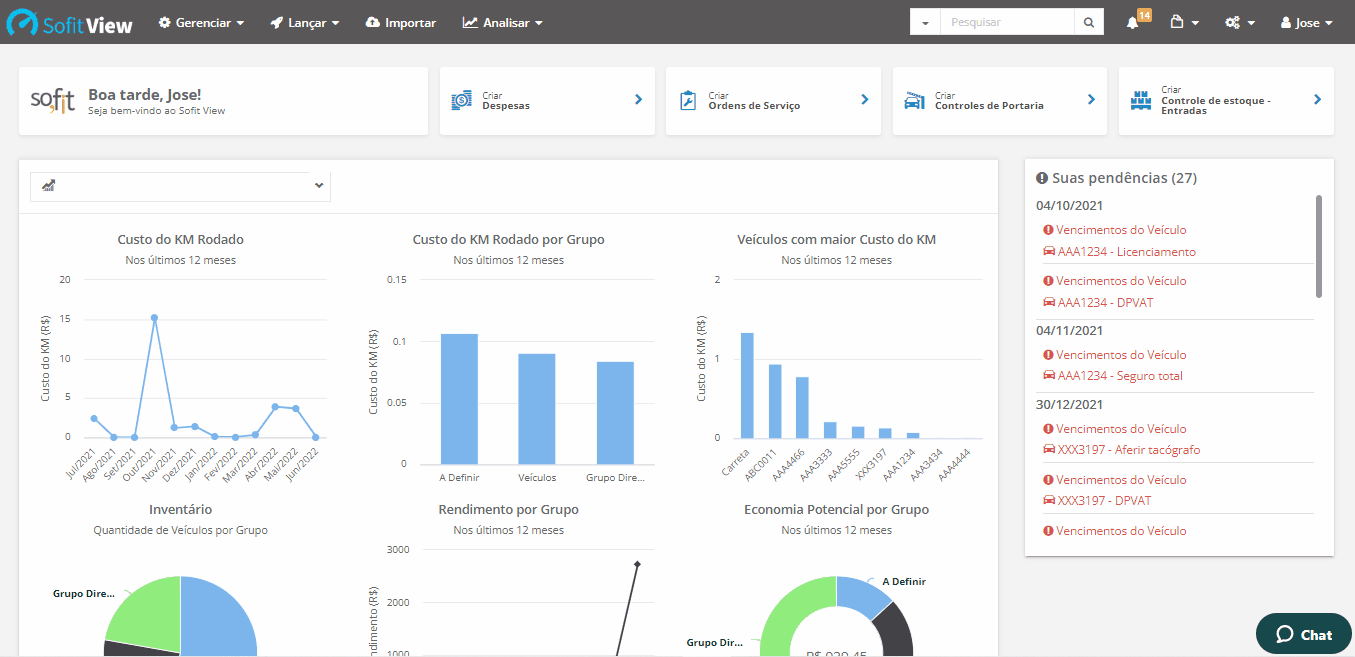
Pronto! Agora o sistema está habilitado a lançar rateio por despesa recorrente.
No Rateio por despesa recorrente, o valor do rateio é dividido igualmente entre várias despesas para um único veículo, porém em datas diferentes e iniciando com uma parcela não paga.
É primordial também que o veículo selecionado possua ao menos uma movimentação de hodômetro no sistema, como uma despesa de abastecimento por exemplo.
Para criar um rateio acesse lançar no menu principal e selecione rateios.
Clique em criar no canto superior direito da tela.
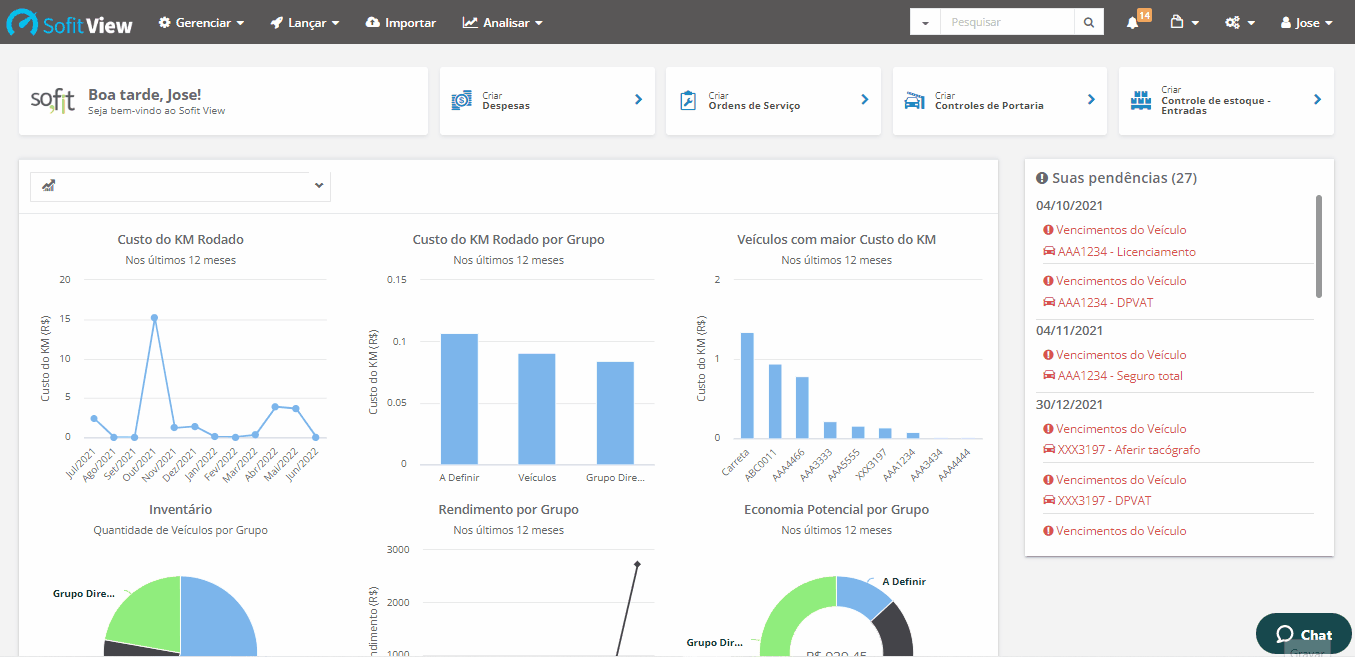
No quadro informações preencha os campos:
- Data/hora: a data e hora do rateio;
- Nº de documento: o número de documento interno;
- Colaborador: o colaborador responsável;
- Fornecedor: o fornecedor da despesa;
- Item: o item da despesa;
- Quantidade: para despesa recorrente insira 1;
- Valor total: o valor total da despesa.
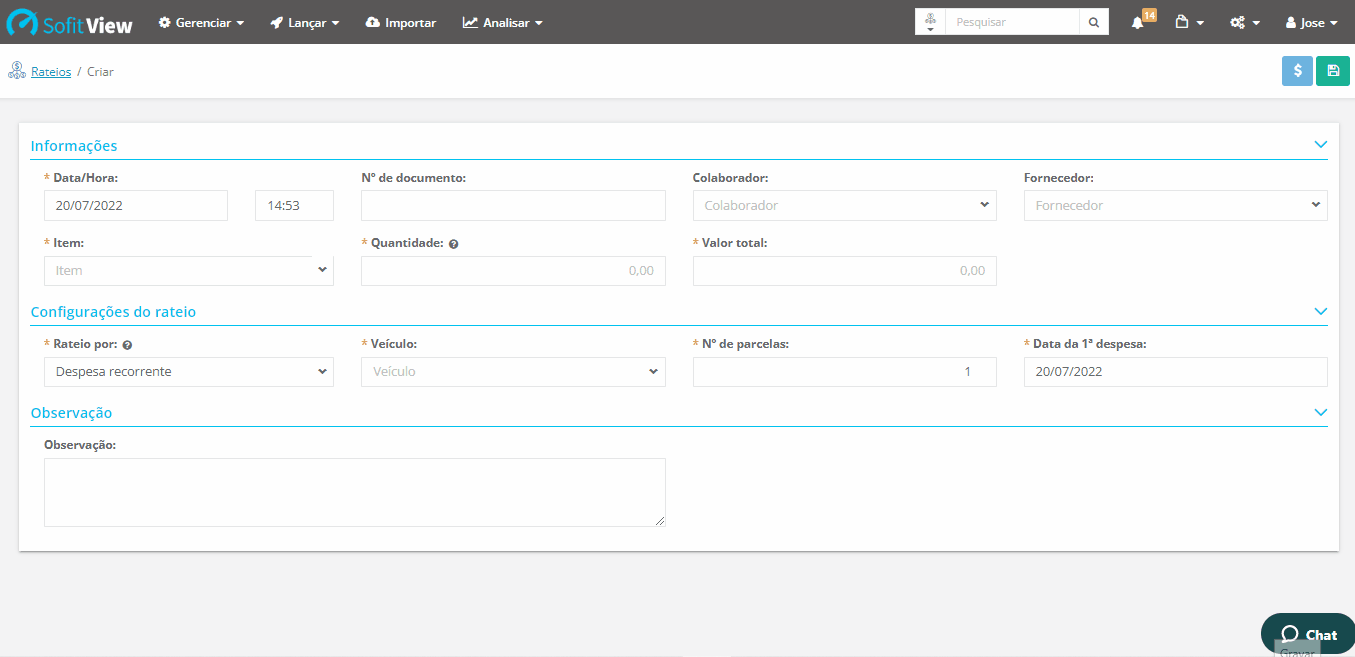
Lembrando que campos com asterisco vermelho são obrigatórios.
No quadro configuração do rateio preencha os campos:
- Rateio por: escolha a opção despesa recorrente;
- Veículo: selecione o veículo;
- Nº de parcelas: defina a quantidade de parcelas;
- Data da 1ª despesa: defina a data da primeira parcela.
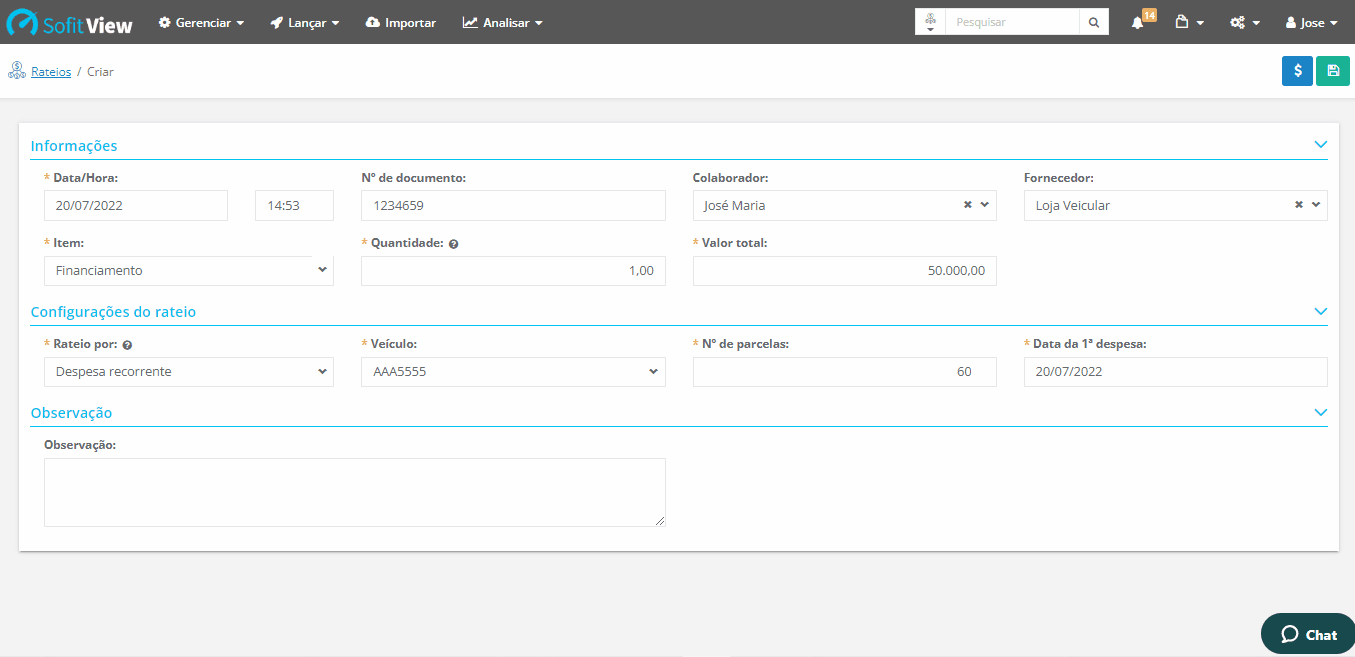
Após isto, podemos acionar o ícone azul no canto superior direito para efetuar uma simulação do rateio antes de salvá-lo.
Uma nova janela abrirá para que você confira se todos os dados inseridos estão corretos.
Se estiver tudo correto, acione o ícone verde.
E finalize clicando em salvar no canto superior direito da tela.
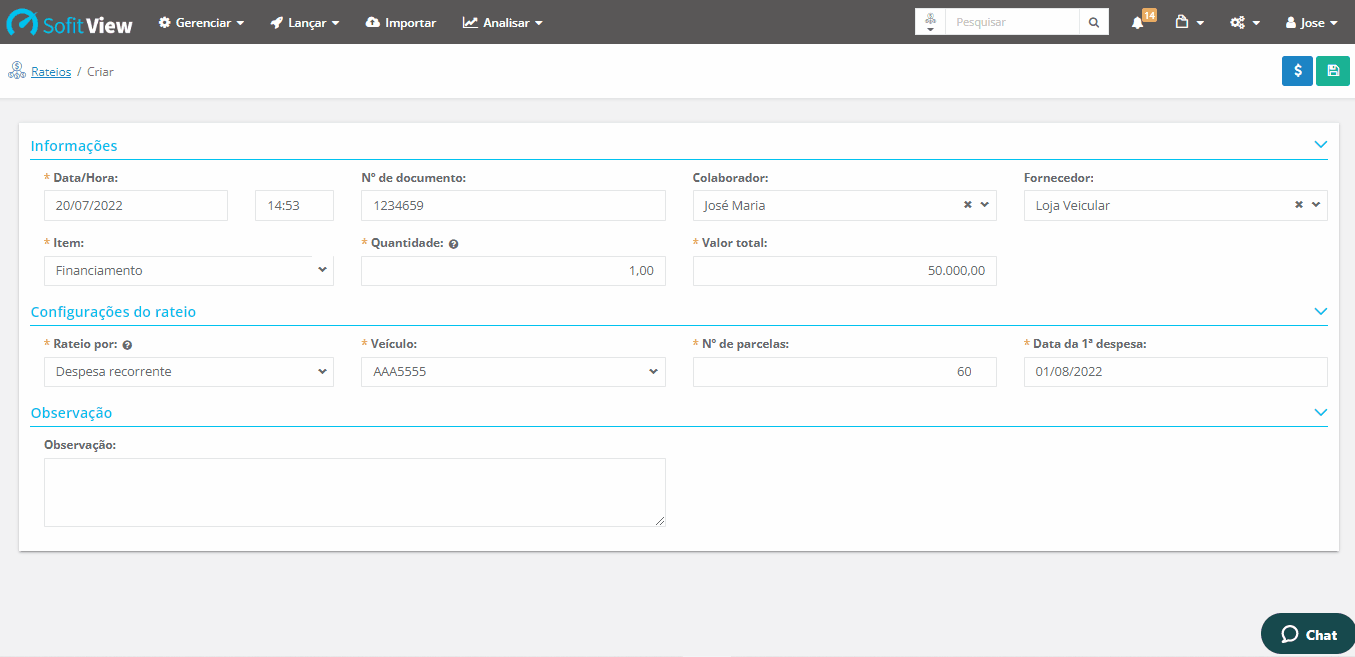
O tempo para atualização varia conforme a quantidade de registros que estão sendo lançados nas despesas e enquanto isso acontece, a situação do rateio aparece como processando.
Após realizar todo o processo a situação é alterada para finalizado.
